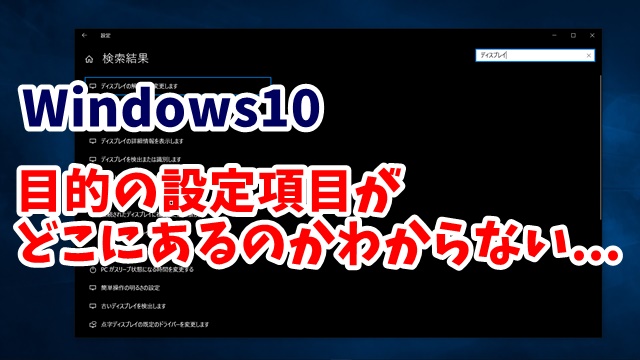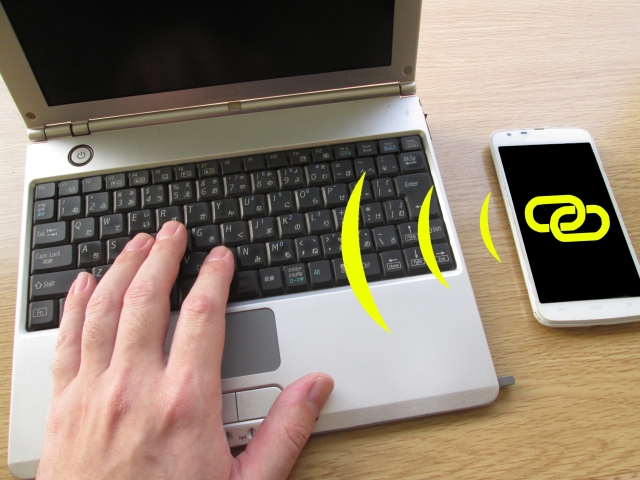Warning: Trying to access array offset on value of type bool in /home/kaz3417/pclessontv.com/public_html/wp-content/themes/izm_tcd034/functions/short_code.php on line 32
今回は、Windows10で
目的の設定項目が
どこにあるかわからない場合に
素早く探す方法をご紹介します。
<スポンサードリンク>
created by Rinker
¥1,100
(2025/12/06 19:21:44時点 楽天市場調べ-詳細)
現在のWindows10では
パソコンの様々な設定を変えたい時「
Windowsの設定から行いますが
目的の設定項目が
どこにあるかわかっている時は
そこを開けばよいですが
階層が深い設定項目もあって
目的の項目が、どこにあるのか
全くわからない…
なんて時もあるでしょう。
そんな場合、Windowsの設定では
検索をして項目を探すことができます。
今回も動画で解説をしていますので
気になる方は、以下よりご覧ください↓
■使用ソフト
・動画キャプチャー:Bandicam
・動画編集:filmoraX
ではでは、今回はこのへんで。
<スポンサードリンク>